Wie man den Hintergrund in Gimp transparent macht [Vollständige Anleitung]
Möchten Sie den Hintergrund eines Bildes transparent machen? Egal, ob Sie Produktfotos bearbeiten, ein Logo entwerfen oder digitale Kunst erstellen, das Entfernen des Hintergrunds aus einem Bild kann unerlässlich sein. GIMP, ein leistungsstarkes und quelloffenes Bildbearbeitungsprogramm, ist eines der besten Werkzeuge für diese Aufgabe.
GIMP ist bekannt für seine zahlreichen Funktionen, und eine der nützlichsten ist das Entfernen des Hintergrunds eines Bildes. Wie kann man also den Hintergrund in Gimp transparent machen ? Folgen Sie dieser Anleitung, um den Bildhintergrund in nur wenigen Schritten zu entfernen.

Was ist Gimp?
GIMP, die Abkürzung für GNU Image Manipulation Program, ist ein kostenloses und quelloffenes Bildbearbeitungsprogramm mit vielen leistungsstarken Werkzeugen. Es konkurriert mit vielen Premium-Programmen wie Photoshop und ist damit die erste Wahl für Grafikdesigner, Fotografen und kreative Hobbyisten. Ob Sie nun schnelle Retuschen vornehmen oder an komplizierten digitalen Kunstwerken arbeiten, GIMP ist für alles gerüstet.
Eine herausragende Funktion von GIMP ist es, bestimmte Farben durch Transparenz zu ersetzen - ideal, um Hintergründe zu entfernen oder Elemente in einem Bild zu isolieren. Mit der Funktion "Farbe zu Alpha" können Sie den Hintergrund in Gimp nahtlos transparent machen - perfekt für das Überlagern von Bildmaterial oder das Zusammenführen von Bildern mit neuen Hintergründen.
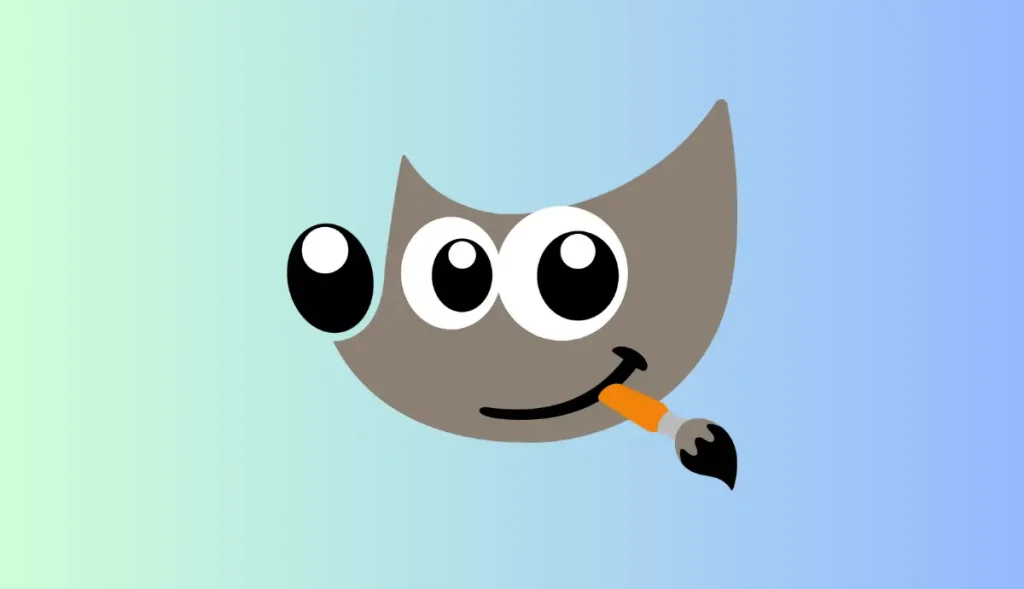
Wie verwandelt man einen komplexen Bildhintergrund in einen transparenten?
Wenn Sie mit Bildern arbeiten, die komplexe oder bunte Hintergründe haben, und diese transparent machen möchten, kann GIMP diese Aufgabe übernehmen. Egal, ob es sich um einen mehrfarbigen Hintergrund oder einen einfarbigen Ton handelt, es gibt einfache Techniken in GIMP, mit denen Sie den Hintergrund transparent machen können. Im Folgenden finden Sie 2 Möglichkeiten, wie Sie einen transparenten Hintergrund in Gimp erstellen können:
Weg 1. Verwenden Sie das unscharfe Auswahlwerkzeug für komplexe Hintergründe
Eine der effizientesten Methoden, um in GIMP transparente Hintergründe zu erstellen, ist die Verwendung des Unscharfen Auswahlwerkzeugs. Mit diesem Werkzeug können Sie Bereiche des Bildes auf der Grundlage der Farbähnlichkeit auswählen, was ideal ist, wenn der Hintergrund einen anderen Ton oder eine andere Textur als das Motiv hat. Hier finden Sie eine kurze Anleitung, wie Sie einen transparenten Hintergrund in Gimp erstellen:
Schritt 1. Öffnen Sie GIMP und laden Sie das Bild, das Sie bearbeiten möchten > Klicken Sie mit der rechten Maustaste auf die Bildebene und wählen Sie Ebene > Transparenz > Alphakanal hinzufügen.
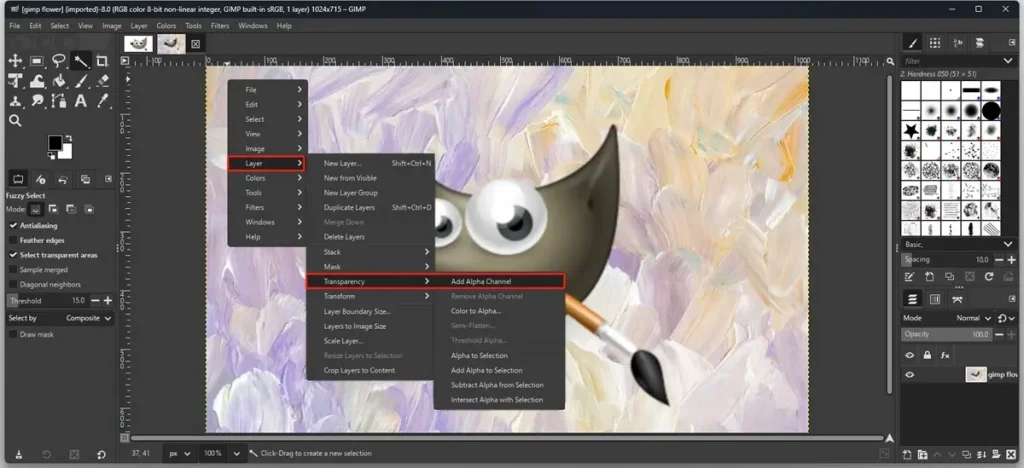
Schritt 2. Wählen Sie in der Toolbox das Werkzeug Unscharfe Auswahl > Klicken Sie auf den Hintergrund, um eine Auswahl auf der Grundlage ähnlicher Farben zu erstellen.
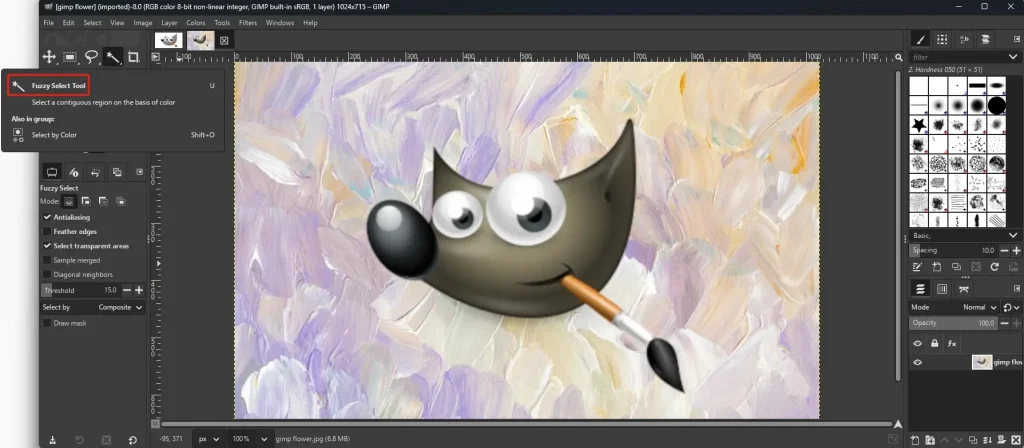
Schritt 3. Drücken Sie auf Löschen, um den Hintergrund in Gimp transparent zu machen und ein transparentes Schachbrettmuster anzuzeigen. Ihr Bild hat nun einen transparenten Hintergrund und ist bereit zum Exportieren.
Weg 2. Verwenden Sie das Werkzeug Nach Farbe auswählen für einfarbige Hintergründe
Wenn Ihr Bild einen einfarbigen Hintergrund hat, kann das Werkzeug Nach Farbe auswählen den Prozess noch weiter vereinfachen. Dieses Werkzeug erkennt und wählt alle Bereiche mit der gleichen Farbe sofort aus, so dass der Hintergrund schnell und präzise entfernt werden kann. Hier erfahren Sie, wie Sie einen Hintergrund in Gimp transparent machen können:
Schritt 1. Öffnen Sie Ihr Bild in GIMP, indem Sie auf Datei > Öffnen gehen. Klicken Sie im Ebenenbedienfeld mit der rechten Maustaste auf die Hintergrundebene und wählen Sie Ebene duplizieren, um ein Backup zu erstellen.
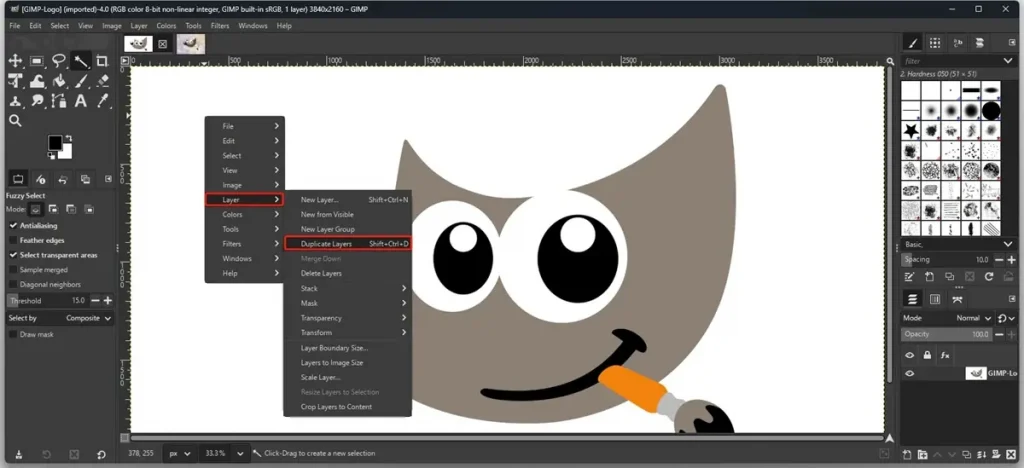
Schritt 2. Wählen Sie mit dem Farbwerkzeug aus dem Werkzeugkasten > Klicken Sie auf die einfarbige Hintergrundfarbe, um alle Bereiche in dieser Farbe auszuwählen.
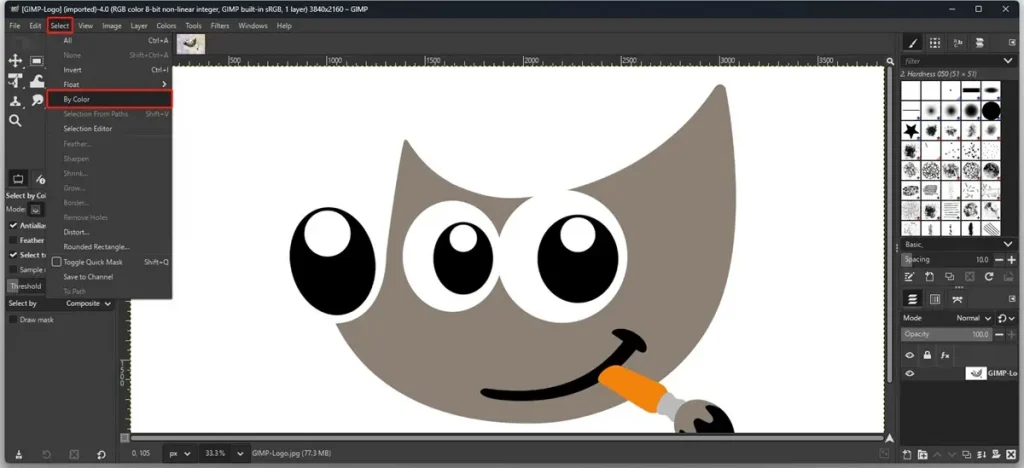
Schritt 3. Gehen Sie zu Ebene > Transparenz > Alphakanal hinzufügen, um die Transparenz zu aktivieren. Drücken Sie die Entf-Taste auf Ihrer Tastatur, und die ausgewählte Farbe wird nun transparent.
Alternative zu Gimp, um den Hintergrund transparent zu machen - AI Ease
GIMP ist zwar zweifellos leistungsstark, aber aufgrund seiner steilen Lernkurve und der fehlenden Automatisierung ist es nicht ideal, um Hintergründe schnell und einfach zu entfernen. Anfänger finden die Benutzeroberfläche oft verwirrend, und saubere, professionell aussehende Ergebnisse können mehrere Schritte und viel Handarbeit erfordern. Für diejenigen, die eine schnellere, intuitivere Lösung benötigen, bieten KI-Tools eine bessere Alternative.
AI Ease's kostenlose Hintergrund-Entferner ist ein solches Tool, das den gesamten Prozess mit einem einzigen Klick vereinfacht. Egal, ob Sie mit komplexen Szenen oder einfarbigen Hintergründen arbeiten, AI Ease nutzt fortschrittliche KI-Algorithmen, um Hintergründe in Sekundenschnelle und ohne technische Kenntnisse zu erkennen und zu entfernen.
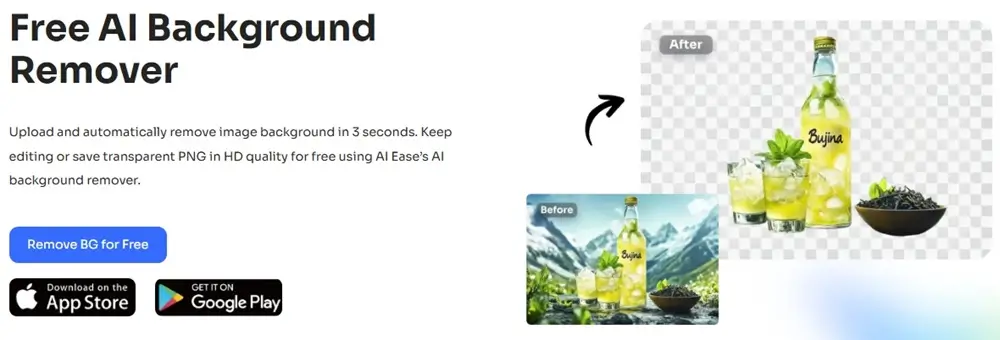
Höhepunkte von AI Ease's Background Remover
- Leistungsstarke AI-Hintergrundentfernung für jedes Bild
Egal, ob Ihr Foto einen komplexen Hintergrund oder eine einfarbige Fläche hat, AI Ease erkennt das Motiv automatisch und liefert jedes Mal einen glatten, präzisen Ausschnitt.
- Automatische Hintergrundentfernung mit einem Klick
Mit nur einem einzigen Klick können Sie jeden Bildhintergrund entfernen und in Sekundenschnelle transparent machen - ganz ohne Bearbeitungskenntnisse oder manuellen Aufwand.
- Benutzer-Freundlich und frei, um den Hintergrund transparent zu machen
AI Ease bietet eine übersichtliche, intuitive Benutzeroberfläche und ist damit für jeden zugänglich, der schnell und ohne großen Lernaufwand professionelle Ergebnisse erzielen möchte.
- Vollständig webbasiert - Keine Downloads erforderlich
Sie brauchen keine Software herunterzuladen - öffnen Sie AI Ease einfach in Ihrem Browser und beginnen Sie mit der Bearbeitung auf jedem Gerät, wann immer Sie wollen.
- Vielfältige Bearbeitungswerkzeuge für kreative Anpassungen
Sobald der Hintergrund entfernt ist, können Sie Ihr Bild mit Hilfe von voreingestellten Designs und KI-generierten Szenen anpassen oder Ihren eigenen Hintergrund hochladen, um es individuell zu gestalten.
Wie man mit AI Ease den Hintergrund aus einem Bild entfernt
Möchten Sie schnell und einfach den Hintergrund aus einem Bild entfernen? Die Online-Hintergrundentfernung von AI Ease dauert nur ein paar Sekunden. Folgen Sie den einfachen Schritten, um sofort einen sauberen und transparenten Hintergrund zu erhalten.
Schritt 1: Lade ein Bild hoch
Ziehen Sie Ihr Foto per Drag & Drop oder klicken Sie auf , um es direkt in unseren Hintergrundentferner hochzuladen.
Schritt 2: AI sofort bei der Arbeit beobachten
In nur wenigen Sekunden entfernt unser leistungsstarkes KI-Tool automatisch den Hintergrund aus Ihrem Foto.
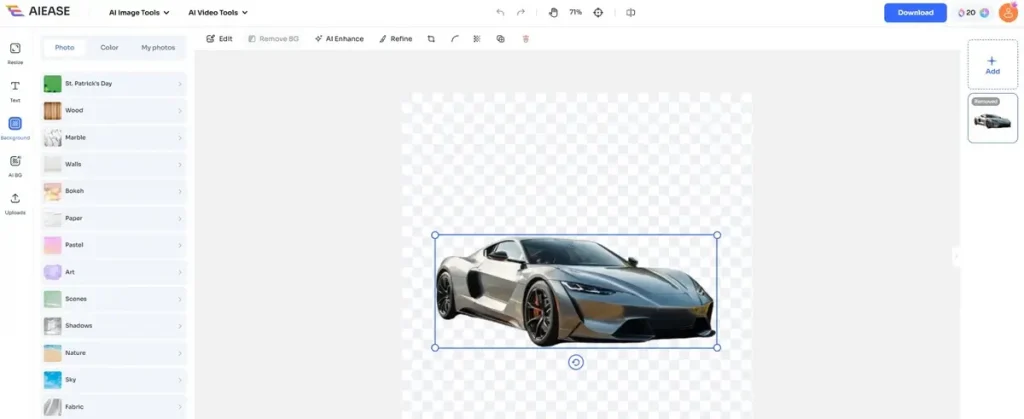
Schritt 3: Herunterladen oder weiterbearbeiten
Laden Sie Ihr transparentes Bild sofort herunter, oder bearbeiten Sie den Hintergrund mit den erweiterten Werkzeugen von AI Ease weiter.
Lesen Sie auch: Wie man den Hintergrund eines Fotos auf dem iPhone bearbeitet >>
Die Quintessenz
Das ist alles darüber, wie man den Hintergrund in Gimp transparent macht. Mit diesem Werkzeug können Sie zwar den Hintergrund transparent machen, aber aufgrund der steilen Lernkurve und der fehlenden Automatisierung ist es nicht ideal, um Hintergründe schnell und einfach zu entfernen. Wenn Sie eine schnellere, benutzerfreundlichere Lösung wünschen, sollten Sie AI Ease um mühelos transparente Hintergründe zu erstellen.


